Valmiiden mukautettujen luetteloiden avulla voit lajitella tietoja viikonpäivien tai kuukausien mukaan. Voit myös luoda omia mukautettuja luetteloita, kun haluat lajitella tiedot jonkin muun ominaisuuden mukaan, jota ei ole helppo lajitella aakkosjärjestykseen, kuten suuri, normaali ja pieni tai S, M, L, XL.
Mukautettujen luetteloiden avulla voit lajitella kyseisen laskentataulukon joko toimituskuukauden tai tärkeyden mukaan.
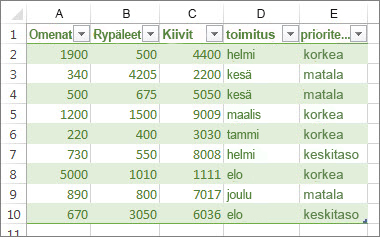
Tietojen lajittelu valmiin mukautetun luettelon avulla viikonpäivien tai kuukausien mukaan
Toimi seuraavasti:
-
Valitse lajiteltavat sarakkeet.
Huomautus: Saat parhaat tulokset, jos kullakin sarakkeella on otsikko.
-
Valitse valintanauhasta Tiedot > Lajittele.
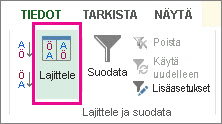
-
Valitse Lajittele-ponnahdusikkunaan avautuvasta Lajitteluperuste-luettelosta sarake, jonka tiedot haluat lajitella.
Jos haluat esimerkiksi lajitella edellisen esimerkin tiedot uudelleen toimituspäivän mukaan, valitse Lajitteluperuste-kohdassa toimitus.
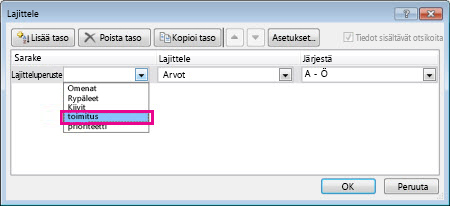
-
Valitse Järjestä-luetteloruudusta Mukautettu luettelo.
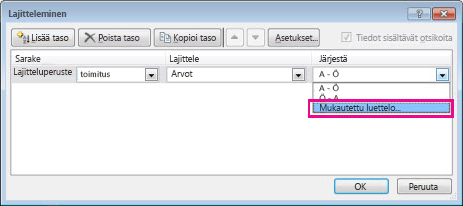
-
Kun haluat lajitella laskentataulukon, valitse Mukautetut luettelot -ruudussa haluamasi luettelo ja valitse sitten OK.
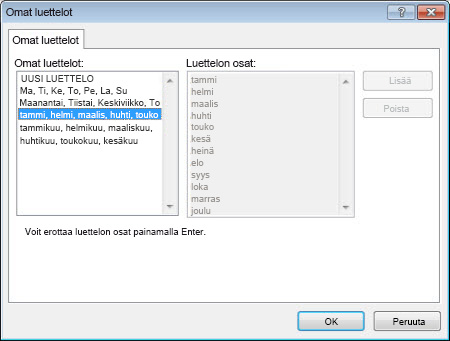
Oman mukautetun luettelon luominen
Luo oma mukautettu luettelo lajittelua varten seuraavasti:
-
Kirjoita laskentataulukon sarakkeeseen arvot, joiden mukaan haluat lajitella tiedot. Järjestä ne haluamaasi lajittelujärjestykseen ylhäältä alas. Esimerkki:

-
Valitse kaikki luettelon solut ja valitse sitten Tiedosto > Asetukset > Lisäasetukset.
-
Vieritä alaspäin Yleiset-osioon ja valitse Muokkaa mukautettuja luetteloita...
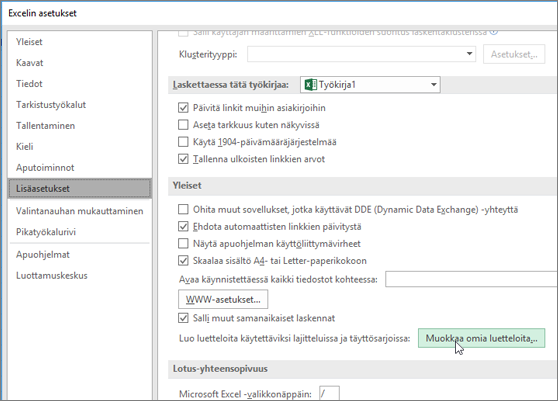
-
Valitse Mukautetut luettelot -ruudussa Tuo.
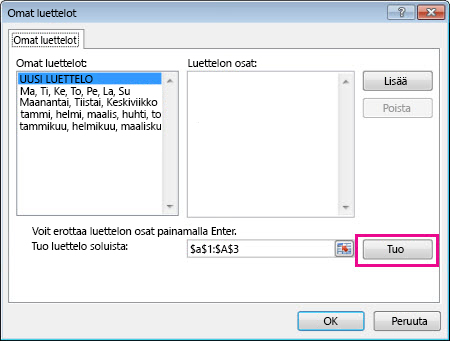
Vihje: Lyhyen luettelon, kuten suuri, normaali ja pieni, kohdalla voi olla nopeampaa kirjoittaa se suoraan Luettelon osat -ruutuun Mukautetut luettelot -ruudussa.
Tarvitsetko lisätietoja?
Voit aina kysyä neuvoa Excel Tech Community -yhteisön asiantuntijalta tai saada tukea tukiyhteisöltä.










